Sau một khoảng thời gian sử dụng, bàn phím có thể gặp các vấn đề như liệt phím, chập phím, bung phím,… Lúc này, kỹ thuật viên sẽ cần thay thế một số nút hoặc toàn bộ bàn phím để sửa lỗi. Sau đây là bài viết này hướng dẫn cách thay thế bàn phím laptop chi tiết.

Xem thêm: Tổng hợp lưu ý quan trọng khi tháo laptop cho người mới bắt đầu
1. Chuẩn bị
Trước khi thay thế bàn phím, bạn cần chuẩn bị các dụng cụ:
- Tua vít 4 cạnh
- Tua vít dẹt (2 cạnh)
- Nhíp, banh để tháo lắp những phím bị bung.
- Bàn phím mới chính hãng
2. Hướng dẫn thay bàn phím laptop
Khi thay nút bàn phím laptop, chúng ta chia ra làm 2 loại: Bàn phím dễ tháo rời và khó tháo rời.
- Bàn phím dễ tháo rời: Bàn phím là bộ phận tách biệt, dễ tháo lắp, vệ sinh.
- Bàn phím khó tháo rời: Phím liền mặt C, khó tháo lắp hơn.
Lưu ý trước khi thay bàn phím laptop:
- Tắt nguồn laptop, ngắt nguồn điện và tháo pin trước khi thực hiện để đảm bảo an toàn (Với một số dòng máy, bạn phải tháo mặt sau của laptop thì mới tháo được pin).
- Cẩn thận thao tác để tránh làm hỏng cáp hoặc mainboard.
- Tham khảo tài liệu hướng dẫn hoặc video hướng dẫn cụ thể cho từng dòng laptop.
2.1. Trường hợp thay thế bàn phím dễ tháo rời
Chú ý: Dưới đây là hướng dẫn chi tiết trên dòng máy Lenovo ThinkPad T14 Gen 3.
Bước 1: Tháo ốc cố định bàn phím
Lật ngược laptop, tìm các ốc vít cố định bàn phím. Vị trí ốc vít thường nằm ở cạnh dưới hoặc mặt sau của laptop. Một số dòng laptop có thể có thêm ốc vít ẩn dưới nắp che.
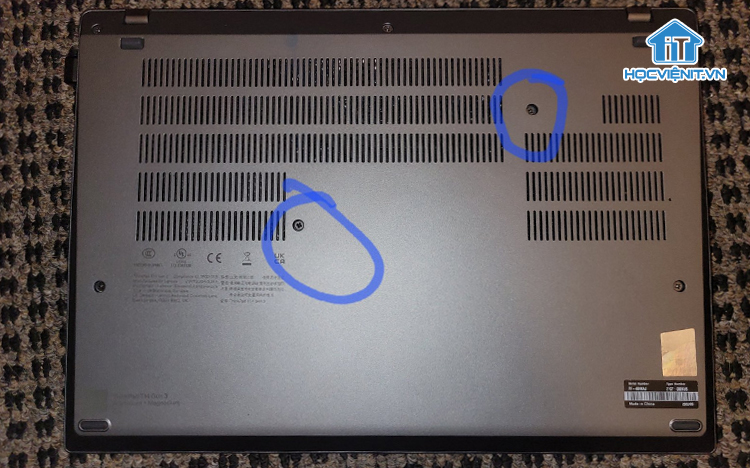
Sau đó, bạn sử dụng tua vít 4 cạnh để tháo tất cả ốc vít cố định bàn phím. Bạn nhớ cất gọn ốc vít cẩn thận để tránh thất lạc nhé!
Bước 2: Nâng bàn phím lên
Dùng tua vít dẹt nạy nhẹ các lẫy nhựa giữ bàn phím rồi nhẹ nhàng nâng bàn phím lên khỏi khung máy.

Bước 3: Tháo cáp bàn phím
Khi nâng bàn phím laptop lên, bạn hãy cẩn thận tháo cáp bàn phím khỏi mainboard.
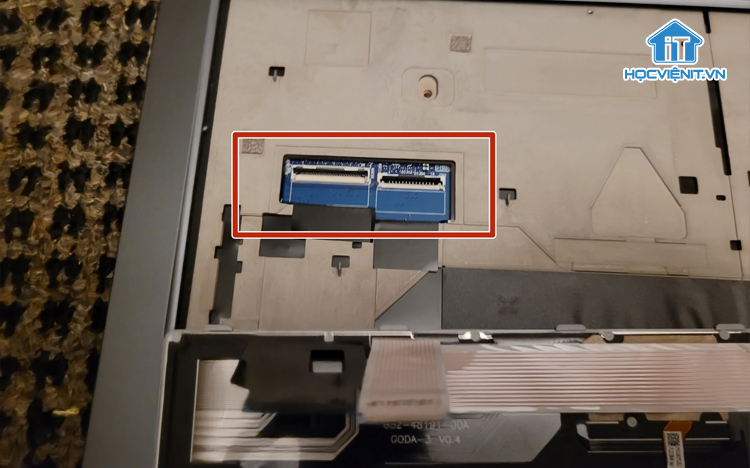
Bước 4: Lắp bàn phím mới
Bây giờ, bạn chỉ cần lắp lại bàn phím mới như cách bạn đã tháo bàn phím cũ ra là được. Bạn hãy đảm bảo rằng các lẫy nhựa khớp với khung máy và tiến hành vặn lại ốc vít cố định bàn phím.
Bước 5: Kiểm tra hoạt động
Bạn bật nguồn laptop, kiểm tra hoạt động của bàn phím mới. Hãy nhấn từng phím để đảm bảo tất cả các phím hoạt động bình thường.
Xem ngay: TOP phần mềm test bàn phím laptop nhanh chuẩn | Kỹ thuật viên cần biết
2.2. Thay thế bàn phím khó tháo rời
Chú ý: Dưới đây là hướng dẫn chi tiết trên dòng máy Dell XPS 15 9550.
Bước 1: Tháo mặt D laptop
Trước tiên, bạn hãy lật ngược laptop và tháo toàn bộ ốc ở mặt D rồi nhẹ nhàng nhấc mặt sau của laptop ra.

Bước 2: Tháo RAM laptop
Để tháo RAM, bạn chỉ cần nhẹ nhàng đẩy hai cái kẹp ở hai bên đầu. Thanh RAM khi đó sẽ bật lên và bạn dễ dàng nhấc chúng ra ngoài được.

Bước 3: Tháo card Wifi
Bạn dùng tua vít để tháo ốc và ngắt kết nối card Wifi.

Bước 4: Tháo quạt laptop
Bạn ngắt kết nối, tháo các ốc đang giữ quạt laptop rồi nhấc nó ra.

Bước 5: Tháo pin laptop
Bạn dùng tua vít tháo 7 con ốc đang giữ pin, tháo cáp kết nối và nhấc nó ra.

Bước 6: Tháo tất cả cáp kết nối của Touchpad, màn hình,…

Bước 7: Tháo Mainboard
Sau khi đã tháo tất cả các bộ phận, hãy tháo các vít trên Mainboard và nhấc MainBoard ra.

Bước 8: Tháo bàn phím
Bạn dùng nhíp và tua vít tháo tất cả các con ốc đang giữ bàn phím. Tháo cáp bàn phím và nhấc bàn phím ra.

Bước 9: Thay thế bàn phím mới
Bạn đặt bàn phím mới vào vị trí, đảm bảo các khớp nối khớp chính xác rồi tiến hành lắp lại máy ngược lại các thao tác ở trên.
Bước 10: Kiểm tra hoạt động
Cuối cùng, bạn bật nguồn laptop và kiểm tra hoạt động của bàn phím mới. Đừng quên nhấn từng phím để đảm bảo tất cả các phím hoạt động bình thường.
Có thể bạn quan tâm: Chia sẻ kinh nghiệm học sửa laptop từ A đến Z
Trên đây là chia sẻ của Học viện iT.vn về cách thay bàn phím laptop. Nếu có bất cứ thắc mắc nào thì hãy để lại bình luận ngay bên dưới bài viết này hoặc inbox trực tiếp cho Học viện iT.vn để được giải đáp tốt nhất. Chúc các bạn thành công!
Mọi chi tiết xin vui lòng liên hệ:
CÔNG TY CỔ PHẦN HỌC VIỆN IT
MST: 0108733789
Hotline: 0981 223 001 – 0967 428 466
Facebook: www.fb.com/hocvienit
Đăng ký kênh Youtube để theo dõi các bài học của Huấn luyện viên tốt nhất: http://bit.ly/Youtube_HOCVIENiT
Hệ thống cơ sở đào tạo: https://hocvienit.vn/lien-he/
Học viện IT.vn – Truyền nghề thực tế cùng bạn đến thành công!



Bài viết liên quan
Hướng dẫn vệ sinh quạt tản nhiệt laptop cho học viên mới
Trong bài viết này, Học viện iT sẽ hướng dẫn các bạn học viên mới...
Th7
Hướng Dẫn Thay Quạt Tản Nhiệt Laptop – Quy Trình Chuẩn Học Viện iT
Thay quạt tản nhiệt laptop là kỹ năng cơ bản mà mọi kỹ thuật viên...
Th7
Lỗi Driver Windows 10/11: Cách Xử Lý Hiệu Quả Như Kỹ Thuật Viên Chuyên Nghiệp
Bạn gặp lỗi WiFi mất kết nối, loa không phát tiếng hay máy liên tục...
Th7
Làm gì khi gặp lỗi chuột máy tính bị đảo ngược trái phải?
Bạn đang gặp rắc rối vì chuột máy tính bị đảo ngược trái phải? Học...
Th7
Hướng dẫn sửa touchpad laptop bị tróc sơn, trầy xước
Vì phải tiếp xúc liên tục với ngón tay, touchpad rất dễ bị tróc sơn...
Th7
Hướng dẫn thay touchpad laptop cho người mới
Bài viết này sẽ hướng dẫn học viên Học Viện iT cách thay touchpad laptop...
Th7